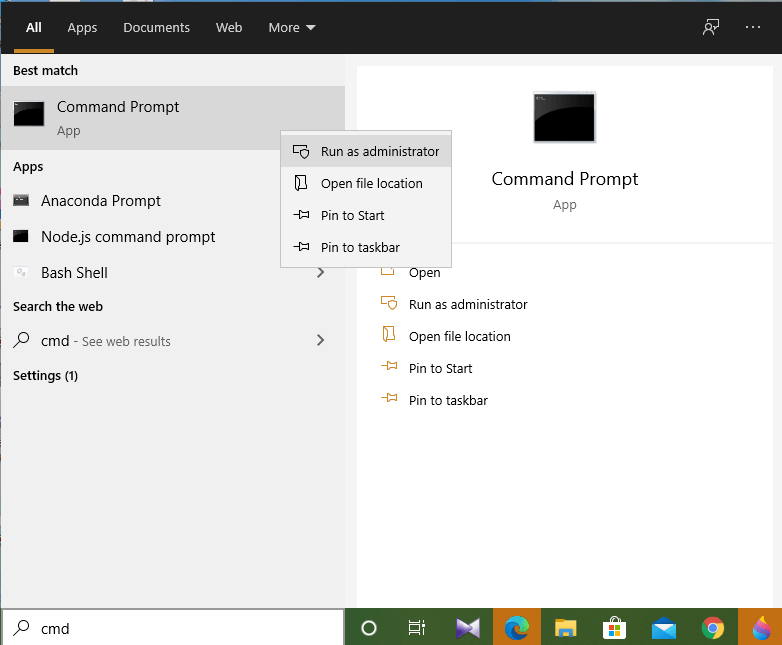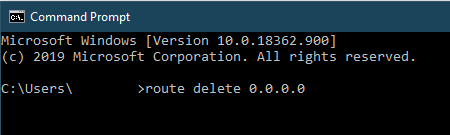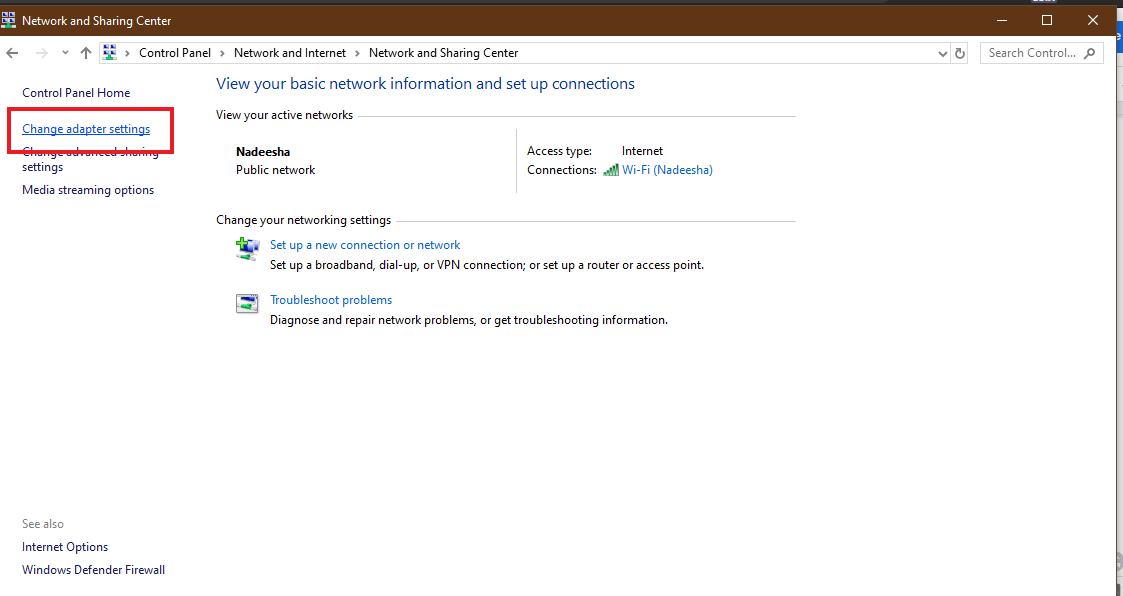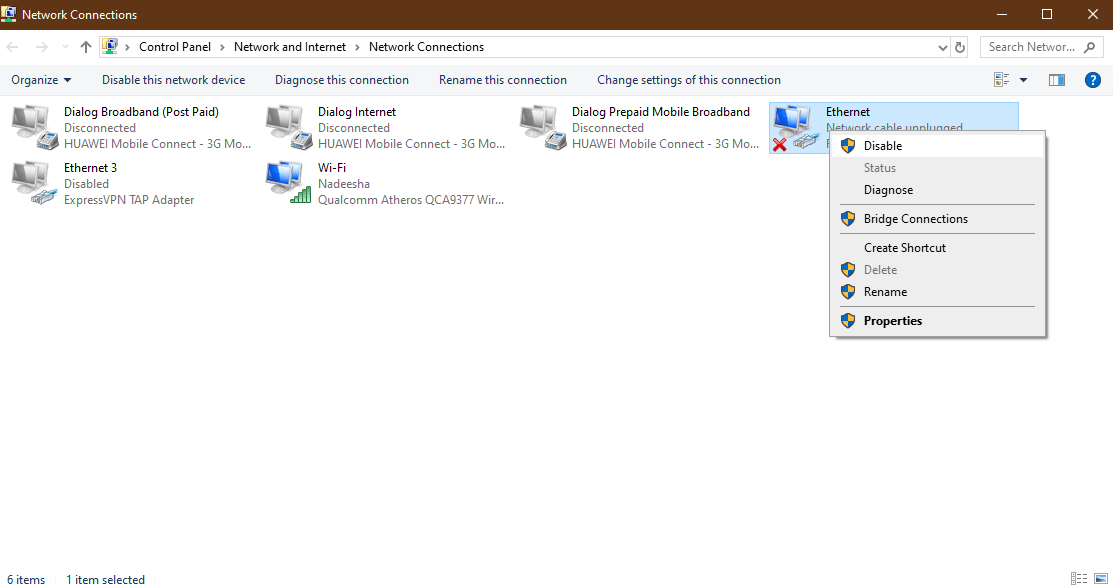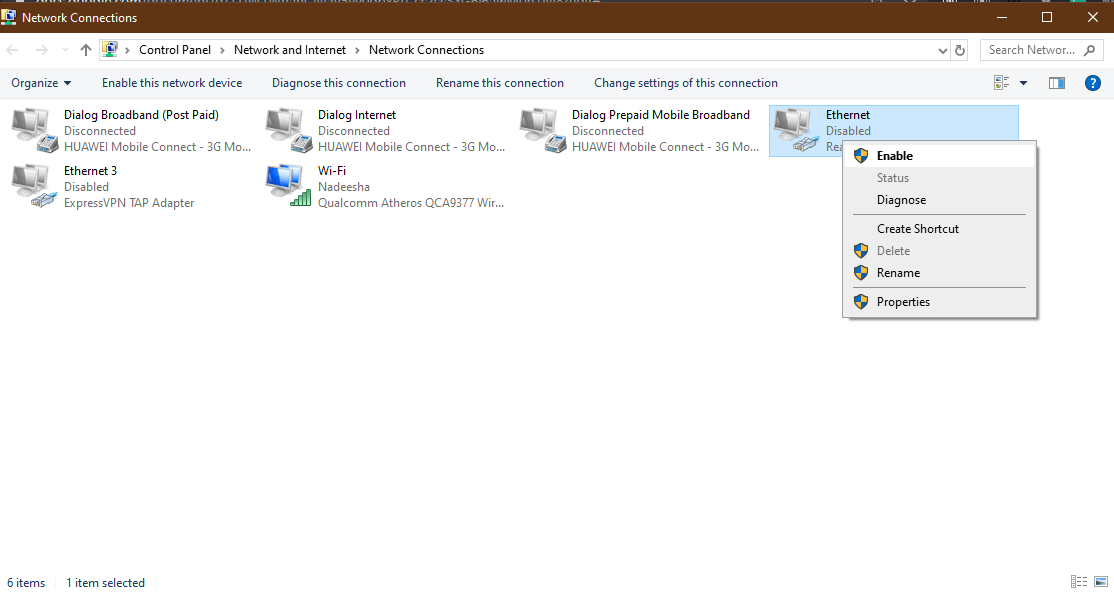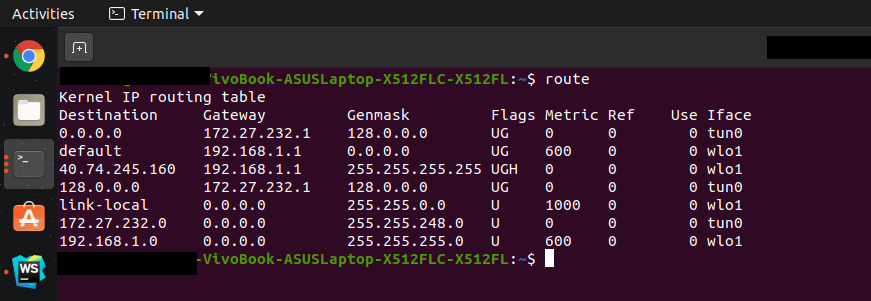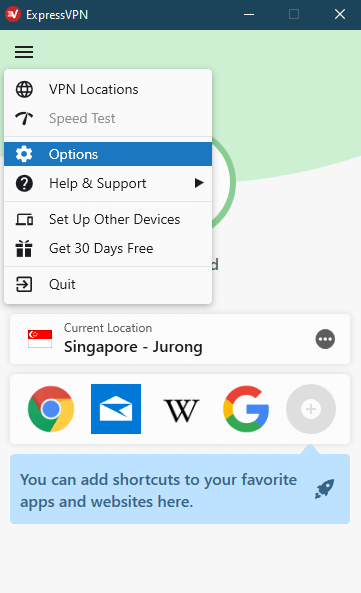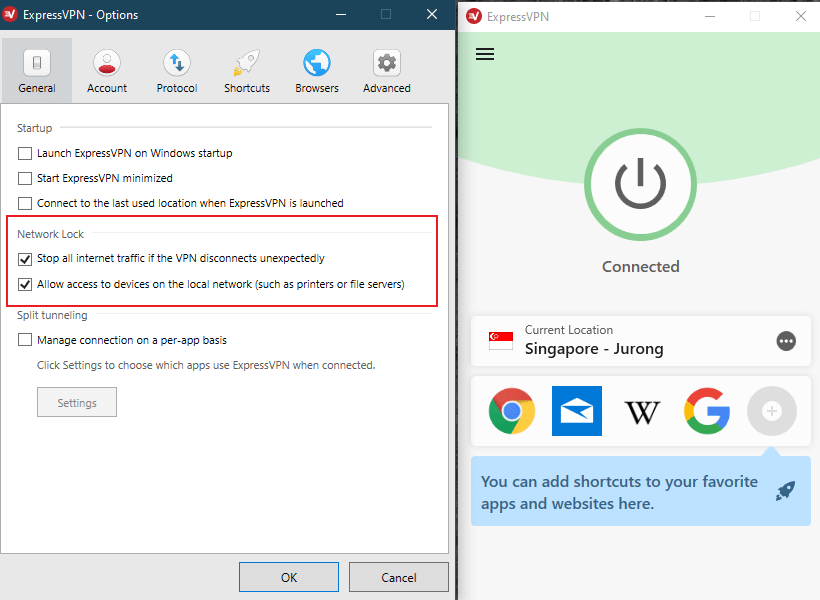Что такое VPN Kill Switch и как он работает?
VPN Kill Switch — это функция, предлагаемая некоторыми VPN, которая автоматически отключает вас от интернета, когда ваше VPN-соединение прерывается.
Это очень полезно, если вы не хотите, чтобы веб-сайт или приложение, которые вы используете, узнали ваш реальный IP-адрес.
В этом руководстве я подробно описываю, что такое VPN Kill Switch, как он работает, и как вы можете настроить его на разных платформах.
Если вы хотите получить VPN, которое имеет kill switch, попробуйте ExpressVPN.
Существуют два типа VPN Kill Switch:
- Активный Kill Switch. Он сообщает вам, если вы отключены от VPN. Информация отправляется на устройство, чтобы предотвратить его подключение к уязвимым сетям.
- Пассивный Kill Switch. Более безопасный, чем активный kill switch, пассивный kill switch блокирует передачу данных интернет-трафика вашим устройством, если приложение VPN внезапно перестает получать сигналы от сервера.
Вы можете прочитать больше обо всем этом ниже.
Что вызывает сбой VPN-соединения?
Прежде чем мы начнем говорить о том, как настроить kill switch, давайте кратко обсудим, почему надежный VPN может в первую очередь выйти из строя. Вот три распространенные причины:
#1. Проблемы с сервером VPN
Если у вашего сервера VPN есть физические нарушения или внутренние сбои, он обязательно выйдет из строя. Более того, плохое качество соединения сервера также нарушает непрерывное соединение с VPN. Если многие пользователи одновременно получают доступ к серверу и перегружают его, это может вызвать проблемы в VPN-соединении.
#2. Ненадежное интернет-соединение
Если вы постоянно переключаетесь между сетями, ваш VPN может выйти из строя. Это также может произойти, если ваше интернет-соединение слабое.
#3. Настройки антивируса или настройки брандмауэра
Некоторые брандмауэры и антивирусы воспринимают VPN как угрозу, а не как меру безопасности. Так что даже ваш роутер может быть настроен таким образом, что он прерывает соединение VPN и вызывает его сбой.
Как настроить Kill Switch
Да, kill switch — это отличная дополнительная мера безопасности, но лишь несколько VPN обладают такой функцией. Поэтому хорошо знать, как настроить OpenVPN kill switch в любой операционной системе.
Цель — создать инструмент безопасности, предотвращающий утечку трафика за пределы сети VPN.
Так что если у вашего VPN возникнут проблемы, ваши личные данные и приватность не будут под угрозой. Kill switch мгновенно прервет ваше интернет-соединение.
Как настроить OpenVPN Kill Switch в Windows
Чтобы настроить kill switch в Windows, лучше использовать маршруты. Убедитесь, что вы подключены к выбранному серверу OpenVPN, прежде чем продолжить следующие шаги:
1. Запустите командную строку с правами администратора и выберите опцию «Запустить от имени администратора».
2. Удалите маршрут по умолчанию, когда установлено соединение OpenVPN.
route delete 0.0.0.0
После успешного удаления маршрута по умолчанию интерфейс командной строки выведет «ОК!»
Эта команда удалит метод маршрутизации по умолчанию, делая VPN единственным методом доступа в интернет. Таким образом, ваше интернет-соединение будет разорвано, когда VPN будет недоступен.
Операционная система будет находиться в состоянии стазиса, пока не сможет снова получить доступ к этому маршруту. Однако это состояние не постоянное. Если маршрутизатор перезагрузится или адаптер будет отключен, настройки вернутся к состоянию по умолчанию.
Например, если вы используете нестабильное Wi-Fi соединение, настройка OpenVPN kill switch этим способом может быть не очень хорошей идеей.
Также вы можете вручную восстановить настройки по умолчанию:
- Перейдите в «Центр сети и общего доступа» в «Панели управления».
- Нажмите на Изменение параметров адаптера.
3. Щелкните правой кнопкой мыши на сетевом адаптере и нажмите Отключить.
4. Затем щелкните правой кнопкой мыши на отключенном сетевом адаптере и нажмите Включить.
Как настроить OpenVPN Kill Switch на macOS и Linux
Требования
1. Получите IP-адрес шлюза VPN, для которого предназначен этот kill switch.
Используйте команду host
host
Имя хоста поставщика VPN для Mac можно найти в конфигурационных файлах OpenVPN.
2. Получите имя сетевого интерфейса, подключенного к вашему шлюзу по умолчанию, и подсеть локальной сети.
Используйте команду route
Для использования вышеуказанной команды в операционной системе Linux необходим доступ к root.
3. Внесите изменения в файл конфигурации .ovpn. Измените tun устройство на -dev tun0 в файле конфигурации клиента. Затем измените имена хостов на IP-адреса для опции -remote в том же файле конфигурации.
Теперь вы готовы создать kill switch для вашей операционной системы.
macOS
1. Используйте командную строку pf для создания kill switch на macOS.
2. Получите доступ администратора с root или sudo для выполнения следующих операций.
3. Измените конфигурацию pf. Сделайте это в окне терминала с местом расположения файла конфигурации
nano /etc/pf.conf
4. Блокируйте любое подключение к интернету через другие порты, кроме порта VPN.
block drop all
pass on lo0
pass on utu0
pass out proto udp from any to (insert IP address of your VPN server) port
(add your port)
5. Теперь сохраните и выйдите.
6. Чтобы изменения вступили в силу, вы должны импортировать только что добавленные правила:
pfctl – f /etc/pf.conf
7. Теперь все, что вам нужно сделать, это включить брандмауэр:
pfctl -e
Теперь, когда pf включен, включится и kill switch. Брандмауэр VPN будет обеспечивать прохождение всех ваших интернет-соединений через шифрование поставщика безопасности.
Он также перекроет любые входящие и исходящие незашифрованные трафиковые соединения. Кроме сетевого блока сервера VPN, упомянутого в предыдущих шагах, никакое другое подключение к интернету не будет возможным.
Linux
Вы можете создать ручной kill switch или брандмауэр VPN двумя способами в Linux.
Kill switch с использованием iptables
Iptables, брандмауэр командной строки Linux, позволяет нам управлять входящим и исходящим интернет-трафиком с помощью встроенных или определенных пользователем правил.
Убедитесь, что вы сначала создали резервную копию текущего набора правил iptables. Вы можете сделать это с помощью
iptables-save
1. Создайте новый скрипт оболочки.
iptables --flush
iptables --delete-chain
iptables -t nat --flush
iptables -t nat --delete-chain
iptables -P OUTPUT DROP
iptables -A INPUT -j ACCEPT -i lo
iptables -A OUTPUT -j ACCEPT -o lo
iptables -A INPUT --src 192.168.0.0/24 -j ACCEPT -i wlp6s0
iptables -A OUTPUT -d 192.168.0.0/24 -j ACCEPT -o wlp6s0
iptables -A OUTPUT -j ACCEPT -d 198.51.100.0 -o wlp6s0 -p udp -m udp --dport 1194
iptables -A INPUT -j ACCEPT -s 198.51.100.0 -i wlp6s0 -p udp -m udp --sport 1194
iptables -A INPUT -j ACCEPT -i tun0
iptables -A OUTPUT -j ACCEPT -o tun0
2. Сохраните созданный скрипт под именем iptables-vpn.sh
3. Установите разрешения.
chmod +x iptables-vpn.sh
4. Выполните скрипт.
./iptables-vpn.sh
Kill switch с использованием ufw
Ufw является стандартным инструментом для настройки брандмауэра в Ubuntu. Он предлагает простые и понятные способы создания брандмауэров для хостов IPv4 или IPv6.
1. Установите ufw.
apt-get install ufw
Прежде чем продолжить, сделайте резервную копию вашего набора правил для брандмауэра на случай, если что-то пойдет не так.
2. Добавьте следующие команды в новый скрипт оболочки:
ufw --force reset
ufw default deny incoming
ufw default deny outgoing
ufw allow in on tun0
ufw allow out on tun0
ufw allow in on wlp6s0 from 192.168.0.0/24
ufw allow out on wlp6s0 to 192.168.0.0/24
ufw allow out on wlp6s0 to 198.51.100.0 port 1194 proto udp
ufw allow in on wlp6s0 from 198.51.100.0 port 1194 proto udp
ufw enable
3. Сохраните файл скрипта как ufw-ks.sh.
4. Установите разрешения с помощью chmod.
chmod +x ufw-ks.sh
5. Выполните скрипт.
./ufw-ks.sh
Теперь ваш VPN kill switch активирован и готов к работе.
Вы можете использовать ufw disable, чтобы деактивировать брандмауэр.
Аварийные выключатели, доступные в приложениях VPN
ExpressVPN
ExpressVPN в настоящее время является лучшим VPN-сервисом. Kill switch в ExpressVPN называется «Network Lock» и доступен для всех платформ, включая Windows, Linux и macOS. Если возникает сбой в работе ExpressVPN, Network Lock отключает вас от интернета до тех пор, пока VPN не восстановит соединение.
ExpressVPN также является отличным и надежным VPN-сервисом для Android.
Как настроить Network Lock в ExpressVPN
1. Нажмите на Опции в меню.
2. Активируйте Network Lock.
NordVPN
NordVPN предлагает несколько версий kill switch. Вы можете отключить доступ к интернету системно или только для определенных приложений.
Вот как активировать kill switch в NordVPN:
- Перейдите в настройки.
- Включите функцию «Internet Kill Switch» или «App Kill Switch».
Другие VPN-сервисы с функцией Kill Switch
В настоящее время все больше и больше VPN-сервисов пытаются не отставать от передовых функций лучших VPN-сервисов. Вот некоторые из них, которые теперь предлагают функцию kill switch:
- HMA
- Private Internet Access
- AirVPN
- PureVPN
- SwitchVPN
- IPVanish
Некоторым VPN-серверам, таким как TotalVPN и Buffered, все еще нужно улучшить свои возможности.
Альтернативные способы защиты после отключения VPN
Вы не ограничены только kill switch. Некоторые сторонние приложения также могут защищать ваши данные, когда соединение с VPN нестабильно.
VPNetMon
VPNetMon закрывает указанные приложения. Сначала оно попытается закрыть соответствующие приложения. Если это не удастся, оно принудительно их закроет. Если ваше соединение с VPN пропадет, это может помешать установлению незащищенных соединений.
VPN Watcher
Пока ваше соединение с VPN не восстановится, VPN Watcher будет предотвращать передачу данных приложениями в интернет. Это хорошая альтернатива kill switch в качестве инструмента для мониторинга соединения с VPN.
VPN Lifeguard
Это бесплатное программное обеспечение с открытым исходным кодом, которое может предоставить такие же функции, как kill switch.
Windows Task Scheduler
Планировщик задач Windows использует встроенную функцию проверки событий в Windows. Здесь вам нужно создать новую задачу, которая будет закрывать указанные приложения, когда ваше соединение с VPN не устанавливается.
Вывод
Сегодня взломать сервер VPN для несанкционированных пользователей практически невозможно, поэтому они ожидают момента, когда ваш VPN перестанет работать. Предпринятие проактивных мер безопасности заранее является вашим лучшим способом защиты от попыток хакеров получить доступ к вашему устройству.
Одним из эффективных методов защиты является использование функции аварийного отключения (kill switch). Это может быть достигнуто путем настройки брандмауэра VPN для создания собственного kill switch или путем выбора надежного VPN-сервиса, который предоставит эту функцию автоматически.
Для получения дополнительной информации о функциях безопасности VPN, рекомендуем ознакомиться с нашими руководствами о двойных VPN, разделении туннелей VPN и использовании Onion over VPN.
Часто задаваемые вопросы
Некоторые люди нашли ответы на эти вопросы полезными
Кто должен использовать аварийный выключатель VPN?
Аварийный выключатель является важной функцией VPN, которую должен использовать каждый, кто заботится о своей онлайн-конфиденциальности и безопасности. К ним относятся все, кто просматривает конфиденциальную информацию, передает конфиденциальную информацию, занимается деятельностью, диссидентами и даже журналистами. Он также рекомендуется для пользователей торрентов и всех, кто обходит геоограничения.
Как проверить аварийный выключатель VPN?
Запустите VPN и включите функцию аварийного выключателя. Аварийный выключатель работает, если вы видите, что сайт недоступен или нет подключения к Интернету. Затем подключитесь к серверу VPN и убедитесь, что вы можете получить доступ к своему популярному сайту. Затем отключитесь от сервера VPN (не закрывайте приложение VPN) и попробуйте снова получить доступ к сайту.
Насколько надежен аварийный выключатель для качественного VPN?
Уважаемые VPN-сервисы имеют надежные аварийные выключатели. Различные поставщики VPN реализуют аварийный выключатель разными способами. Но все они соблюдают одно правило: если соединение VPN прерывается, они останавливают поток трафика. Успех или неудача аварийного выключателя будет зависеть от программного обеспечения, сервиса VPN, вашей операционной системы и даже интернет-соединения.
Почему соединения VPN не работают?
Соединения VPN могут прерываться или не работать по многим причинам. Обычные причины включают плохое интернет-соединение, настройки брандмауэра и антивируса, изменения в сетях, изменения в интерфейсах подключения и проблемы с устройством. Соединения также могут не работать из-за простоя серверов VPN, сбоев VPN, проблем маршрутизации VPN и блокировки трафика VPN.
Какие поставщики VPN имеют аварийный выключатель?
Многие поставщики VPN имеют аварийный выключатель в большинстве своих приложений VPN. Почти все клиенты Windows VPN поставляются с аварийным выключателем. Некоторые поставщики могут не предлагать функцию аварийного выключателя для устройств Mac, Android и iOS. Некоторые популярные VPN с аварийным выключателем включают ExpressVPN, NordVPN, Surshark, Strong VPN, IPVanish и PureVPN.